나만의 가계도 그리는 법 알아보기
현실 사회에서 가족의 형태가 점점 다양해지는 걸 느끼고 있으신가요? 평범한 전통적인 가족부터, 핵가족, 많은 나라에서는 생활동반자 법까지 채택되고 있습니다. 그만큼 어떤 형태의 가족이라도 소중하고, 나의 소속감을 증명할 수 있는 최소한의 서클이 아닐까 싶습니다. 나의 가족의 역사와 관계성을 시각화하는 작업이 필요한 걸지도 모르겠습니다.
그리고 요즘 판다들의 인기가 높아지고 있죠? 판다들의 성공적인 교배와 개체수 늘리기는 근친과 유전병을 막기 위해 가계도를 통해 가족사를 연구하는 경우가 많답니다. 이렇게 가계도 그리기는 현실 생활과 학계 연구 등 다양한 곳에 사용이 되는데요. 오늘은 나만의 작고 소중한 가계도를 그리는 법! 알아보도록 할가요?
이드로우맥스
올인원 다이어그램 소프트웨어
- 강력한 호환성: Visio,MS office 등 파일 호환 가능
- 다양한 운영체제: (윈도우,맥,리눅스,ios,android)
Part 1: 가계도란 무엇일까?
가계도의 한자 (家系圖)에서 볼 수 있듯이 “가”는 집 가를 사용했습니다. 가족 간의 관계를 빠르게 알아보고 필요한 정보를 손쉽게 얻기 위해 제작하는 그림이라고 두산백과에서는 요약하고 있습니다.
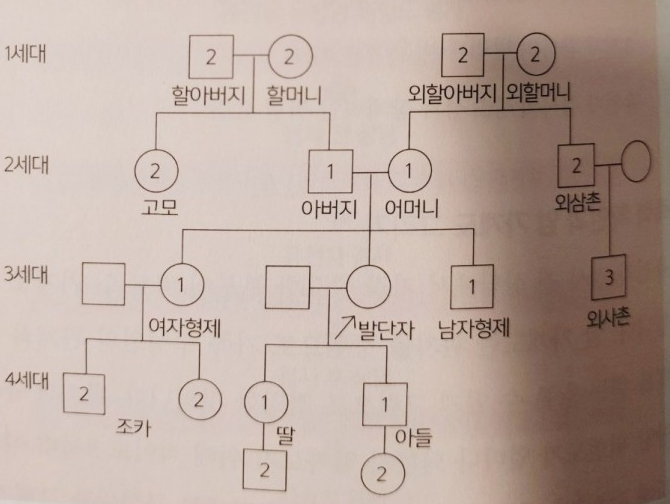
가계도의 종류는 그 사용 목적, 정보의 양, 가족 구성원의 수 등에 따라 달라집니다. 예를 들어 시간적 가계도는 특정 시점에서 가족 구성원의 변화를 표시하기도 하고, 상속 계획을 위한 가계도, 유전학적 연구를 위한 가계도, 가족 사업 관리 가계도 등 여러가지가 있습니다. 가계도에 누구를 포함시키고 시키지 않고는 정확한 기준이 없는 만큼 만드는 목적에 따라 생각을 해보시면 편할 것입니다.
또한 모양에 따라서는 수직평, 수평형, 원형 등 다양한 디자인이 가능합니다,
Part 2: 가계도를 그릴 수 있는 프로그램 추천 5가지!
가계도 그리기는 정확한 서식도, 복잡한 구조도 필요하지 않기 때문에 마이크로소프트 워드, 마이크로소프트 파워포인트 같은 간단한 문서편집 프로그램으로도 그릴 수가 있습니다. 아래 추천해드릴 다섯가지 프로그램은 보다 유용하게 가계도 작성을 완성하는데 도움이 될 것입니다.
추천1. GitMind
운영체제:데스크탑, 웹, ios, Android
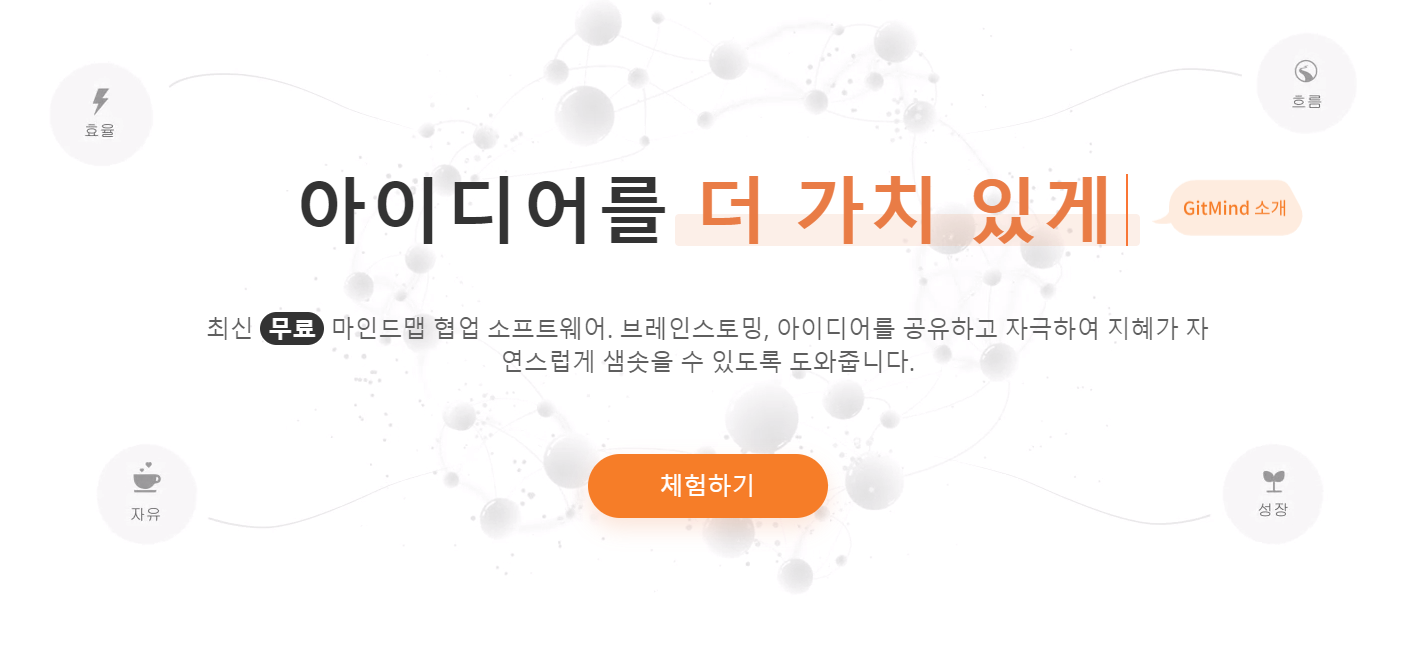
장점
- 가계도 템플릿을 제공합니다.
- 웹 브라우저를 통해 무료 체험판을 사용할 수 있습니다.
단점
- 다소 복잡한 면이 있고 사용을 익숙히 하기에 시간이 좀 걸립니다.
- 무료 체험판은 최대 10개의 마인드맵만 만들 수 있습니다.
추천2.GENOPRO
운영체제:윈도우, 맥, Linux
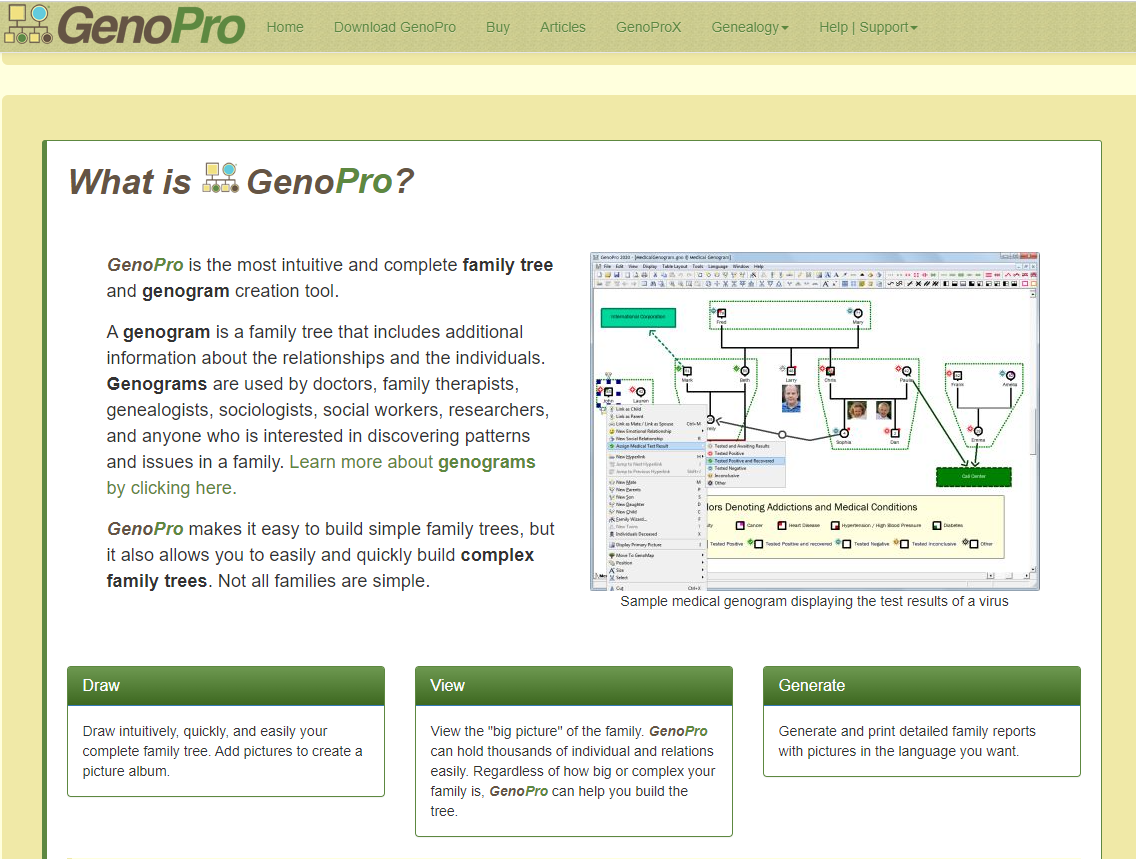
오직 가계도 작성을 위해 만들어진 전문적인 프로그램입니다. 세부적인 기능들이 많이 필요하며 보다 세밀하고 정규적인 작업을 요할 때 쓸 수 있습니다.
장점
- 다른 다이어그램 툴을 많이 제공하진 않고 전적으로 가계도 작성에 모든 기능이 집중되어 있어서 가계도의 세밀한 작업이 가능합니다.
단점
- 무료 체험이 가능하지만 유료판은 비용이 조금 부담스러울 수 있습니다.
추천3.Canva (웹)
무료로 웹 사이트에서 편집기능을 제공하며 다양한 템플릿을 쓸 수 있는 사이트로서 이미 대중화됐고 유명한 사이트입니다.
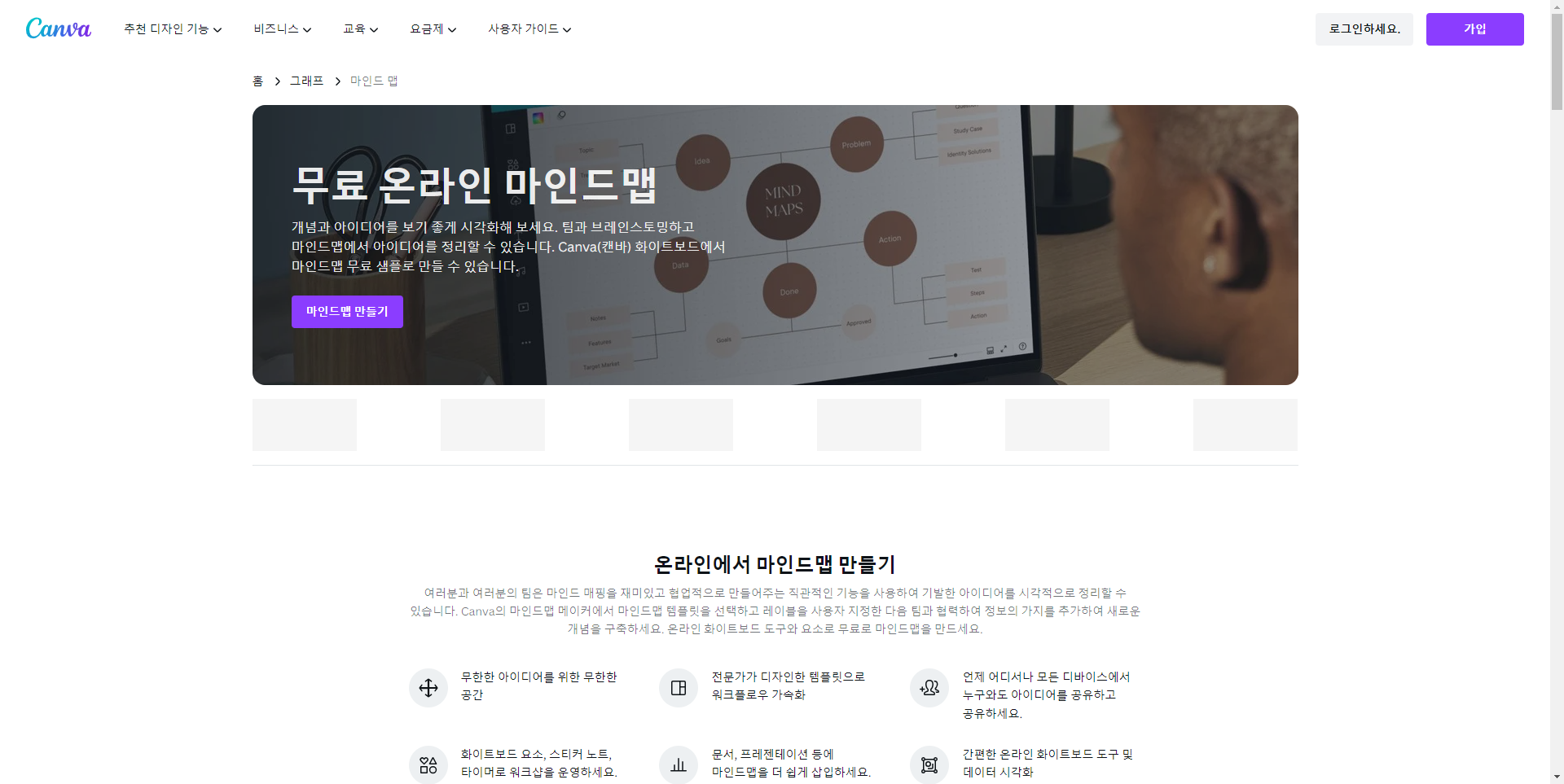
장점
- 별도의 추가 프로그램 설치가 필요 없습니다.
- 모두 무료로 이용할 수 있습니다.
- 디자인 적으로 꾸며진 가계도를 작성할 수 있습니다.
단점
- 템플릿이나 다이어그램 기호가 제공되지 않으며, 처음부터 모든 것을 직접 해야 합니다.
추천4.DNAweekly (웹)

장점
- 별도의 프로그램 설치가 필요 없고 완전히 무료로 사용할 수 있습니다.
- 로그인도 필요 없으며 완전히 무료로 제공하고 있습니다.
단점
- 웹 브라우저의 보안성에 취약할 수 있다는 점을 기억해야 할 것입니다.
추천5. 이드로우맥스
운영체제:윈도우, 맥, Linux, 웹
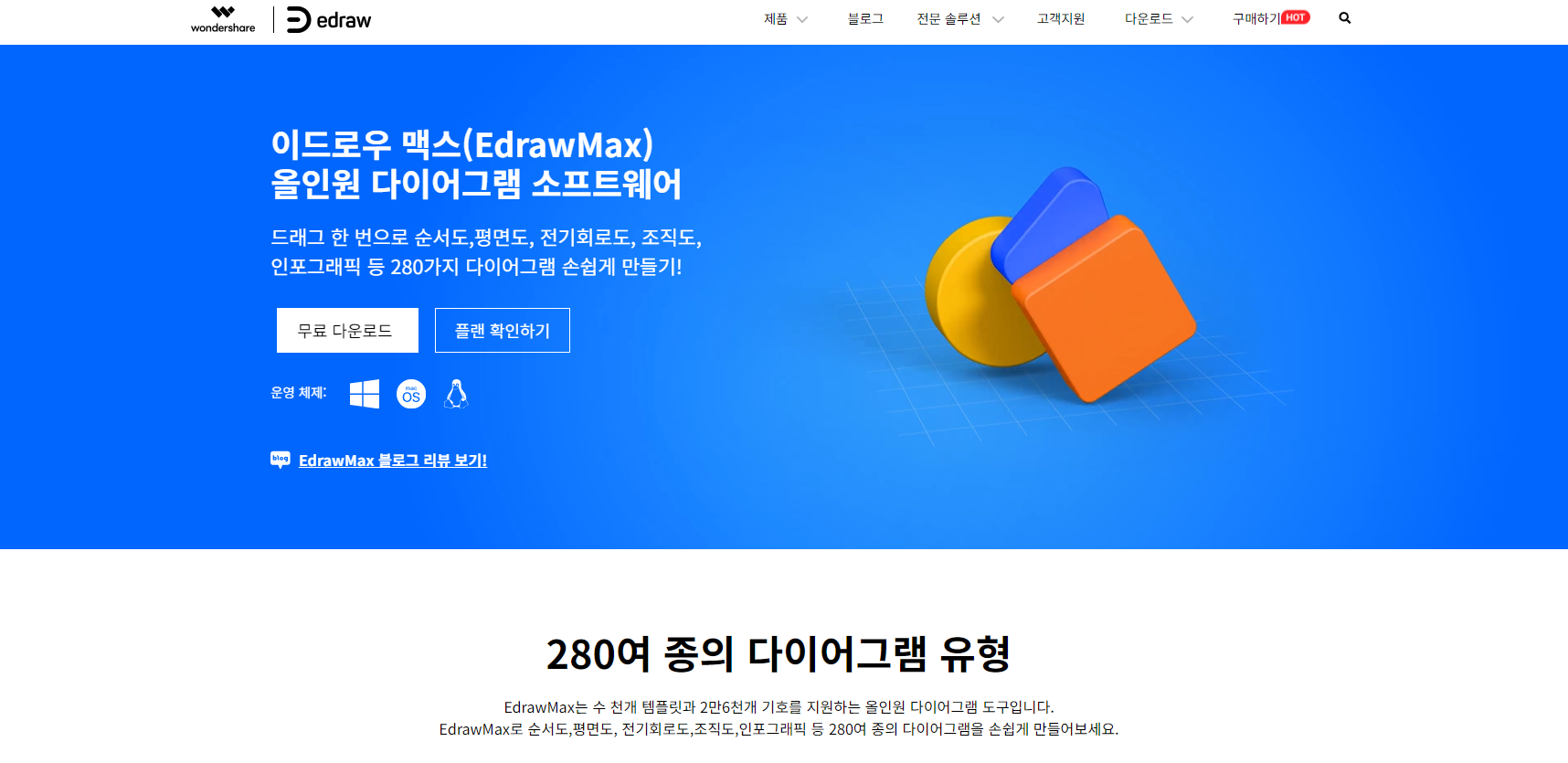
원더쉐어 사의 Edrawmax는 온라인 버전도 제공하고 있습니다. 무료 템플릿을 제공하며 드래그 앤 드롭 기능을 사용하여 보다 편하게 사용할 수가 있습니다. 가계도 다이어그램 외에도 다양한 용도로 차트를 만들 수 있는 개인용으로도 업무용으로도 만능인 도구라고 할 수 있습니다.
장점
- 다양한 템플릿과 아이콘 등을 제공하는 편집 도구입니다.
- 템플릿 커뮤니티를 지원하기에 예시 자료를 따로 찾을 필요가 없습니다.
단점
- 웹 브라우저를 통해 접근했을 때 사용에 불편한 점이 있습니다. 사용하신다면 따로 어플 설치를 권유합니다.
Part 3: EdrawMax를 이용하여 가계도를 그려보기
Step 1. 먼저 EdrawMax 프로그램 설치하기
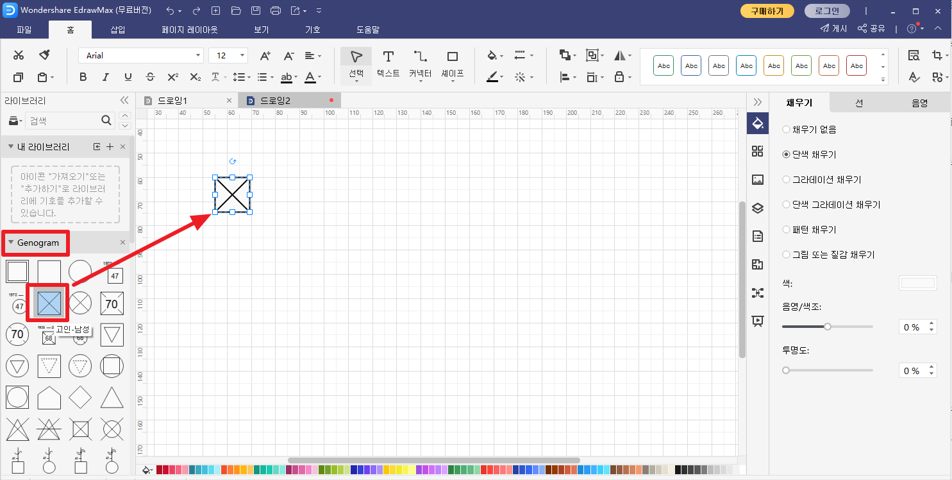
설치를 완료했으면 <신규>-<추천>-<가계도>를 더블 클릭하면 새 컨버스가 열립니다. 추천에서 가계도가 보이지 않는다면 <과학> 탭에서 찾을 수도 있습니다.
Step 2. 도형 추가하기
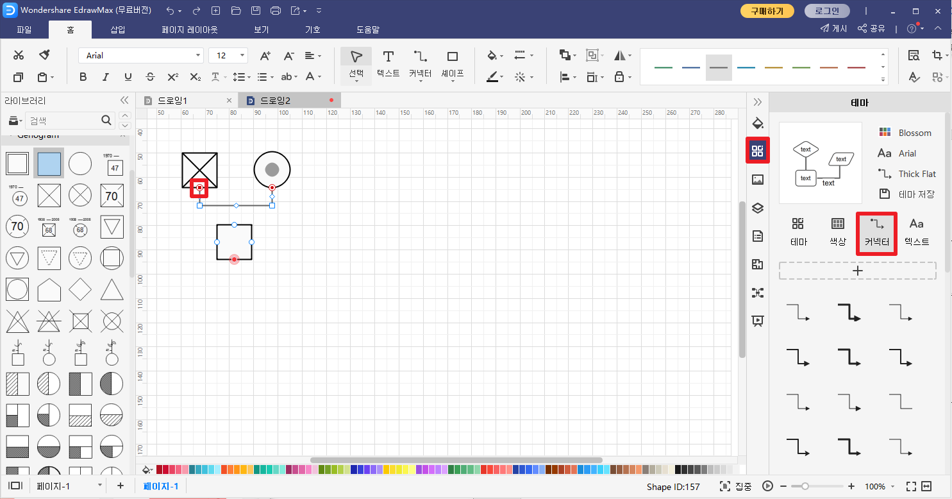
좌측에 Genogram 카테고리에서 다양한 도형들을 제공하는데요. 드래그하여 캔버스에 바로 넣을 수가 있습니다.
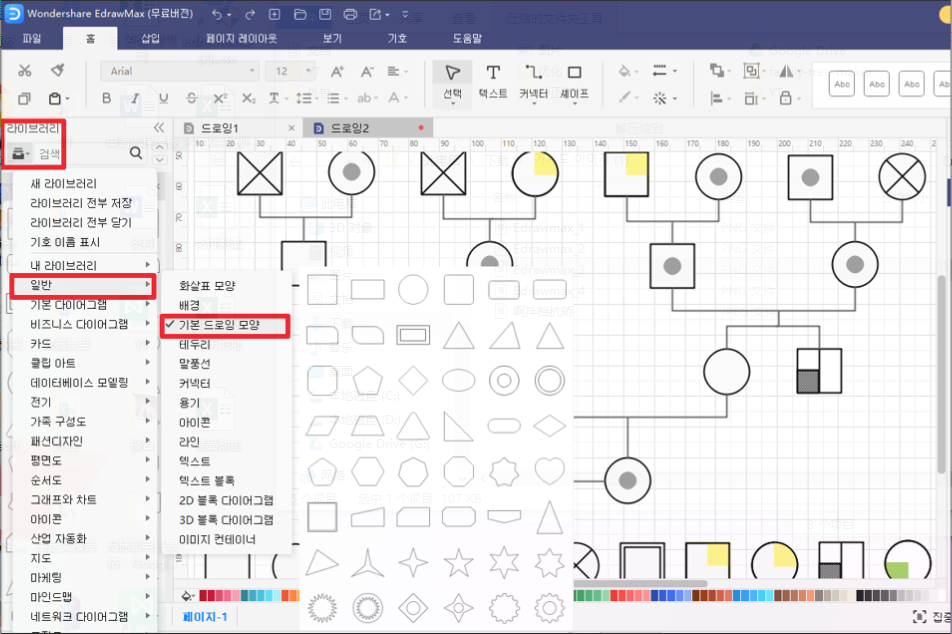
도형에 마우스 커서를 대면 이렇게 빨간 버튼이 나타납니다. 마우스 드래그로 연결해주어 관계를 표시해줍니다. 우측에 <테마> 탭에서 다양한 커넥터 모양을 디자인할 수가 있습니다.
Step 3. 다양한 기능을 활용해 가계도를 완성하기
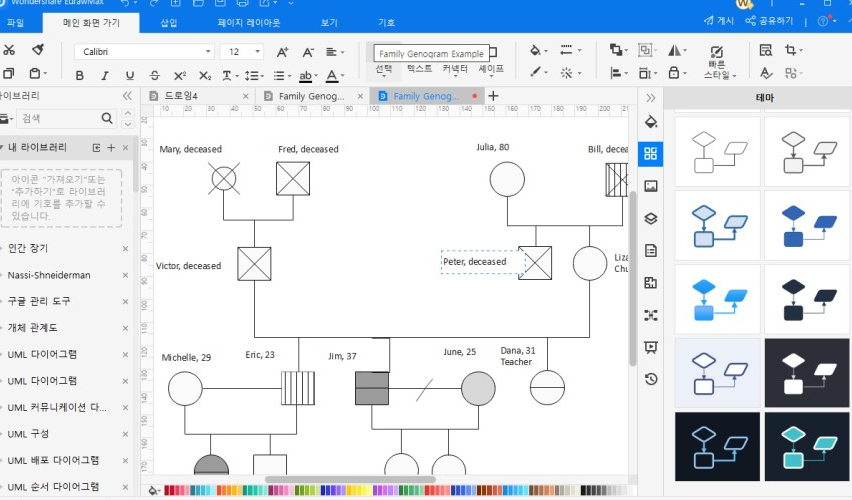
좌측 상단 <라이브러리>-<일반>-<기본 드로잉 모양>을 클릭하여 추가적인 내용을 덧붙이는 기능도 있습니다. 마찬가지로 선 디자인 바꾸기, 텍스트 추가하기 등 다양한 기능을 활용해 나만의 가계도를 완성해봅시다.
오늘은 이렇게 나만의 가계도를 작성하는 데 유용한 프로그램들을 소개시켜드리면서 완성을 해봤는데요 가계도를 이해하는 데 조금이나마 도움이 되었길 바라면서 포스팅 마치도록 하겠습니다.
질문1. 가계도에서 기재해야 할 가장 중요한 정보는 무엇인가요?
본인 세대, 부모님, 조부모님 등 3세대에 대한 정보 수집 목표를 기본적으로 합니다. 가족과 함께 살았거나 가족을 돌본 기타 친척이나 중요한 사람들을 포함시킬 수도 있습니다. 가족 구조, 가족 구성원의 출생, 결혼, 사망 등 관계를 나타내는 것이 중요합니다.
질문2. 가계도를 그릴 때 특별한 서식이 있나요?
앞서 말했다시피 가계도에는 정확한 서식과 요구가 없습니다. 무엇을 위해 가계도를 작성하는지에 따라 안에 구성원도 달라질 수 있겠습니다. 중요한 것은 안에 구성원들의 서로의 연결성을 나타내는 것입니다.
질문3. 가계도를 작성할 때 주의해야 될 점은 뭐가 있나요?
가계도는 정보의 정확성과 개인정보 보호에 주의를 돌려야 합니다. 가족 역사 및 관계를 시각적으로 나타내는 강력한 도구이기 때문입니다.